Tổng hợp phần mềm quay màn hình máy tính Windows
Phùng Thanh Ngân - 14:44 22/06/2022
Góc kỹ thuậtQuay màn hình là tính năng cần thiết khi người dùng muốn ghi lại những thông tin quan trọng trên máy tính. Tham khảo những phần mềm quay màn hình máy tính Windows trong bài viết dưới đây.
Trong quá trình sử dụng máy tính để bàn hay laptop, không ít lần chúng ta sẽ cần quay lại những thông tin quan trọng trên màn hình. Để đáp ứng nhu cầu này, nhiều nhà phát triển đã tạo ra những phần mềm quay màn hình máy tính miễn phí và cực kỳ dễ sử dụng. Trong bài viết dưới đây, MobileCity sẽ liệt kê ra 8 ứng dụng quay màn hình hữu ích nhất, cùng khám phá nhé.
1. OBS Studio
OBS Studio, một ứng dụng với vô vàn những tính năng hữu ích và hoàn toàn miễn phí khi sử dụng. Bạn có thể quay màn hình không giới hạn thời gian với các bản ghi chất lượng cao. Ứng dụng này còn rất phù hợp với những game thủ muốn phát trực tiếp trên các nền tảng Youtube và Twitch khi chơi game với độ nét cao. Phần mềm OBS Studio cho phép bạn quay và ghi âm giọng nói của mình trong thời gian thực lúc Livestream hay khi quay video màn hình, điều này giúp video của bạn trở nên vui nhộn, bắt kịp các pha hành động trong game, hướng dẫn chi tiết và thú vị hơn.
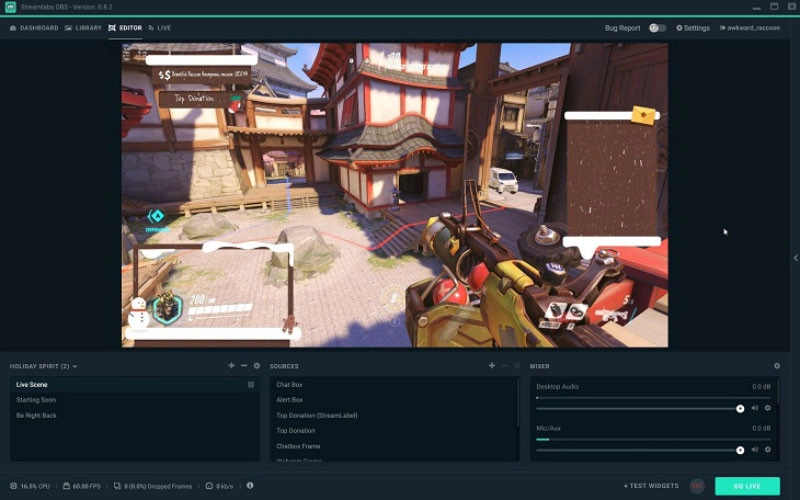
Các tựa game này hoàn toàn có thể quay ở chế độ toàn màn hình vì OBS Studio hỗ trợ ghi hình trực tiếp từ card đồ hoạ. Không những vậy, ứng dụng còn tích hợp các phím ngoài giúp kiểm soát được việc ghi âm một cách tốt nhất. OBS Studio có lẽ sẽ mất một chút thời gian để thiết lập chính xác và đầy đủ những chức năng cần thiết, nhưng khi cài đặt xong thì đây sẽ là một chiến binh mạnh mẽ, mang lại nhiều tiện ích với người sử dụng. Nếu bạn là một game thủ thì hãy thử ngay phần mềm này nhé, OBS Studio sẽ không khiến bạn thất vọng đâu.
Ưu điểm:
- Phát trực tuyến và ghi âm HD.
- Chất lượng video cao.
- Không hạn chế về độ dài video.
Nhược điểm:
- Mất nhiều thời gian thiết lập.
Link Download: Tải OBS Studio
2. Bandicam Screen Recorder
Bandicam Screen Recorder là một trong những ứng dụng quay màn hình phổ biến nhất hiện nay. Bởi lẽ, phần mềm này được sử dụng rộng rãi như vậy do tích hợp nhiều tính năng chuyên nghiệp và chất lượng video cao, sắc nét. Giao diện của Bandicam rất dễ nhìn, có thể thao tác ngay lần đầu sử dụng. Người dùng có thể lưu video ở định dạng AVI hoặc MP4 với chất lượng Ultra HD.
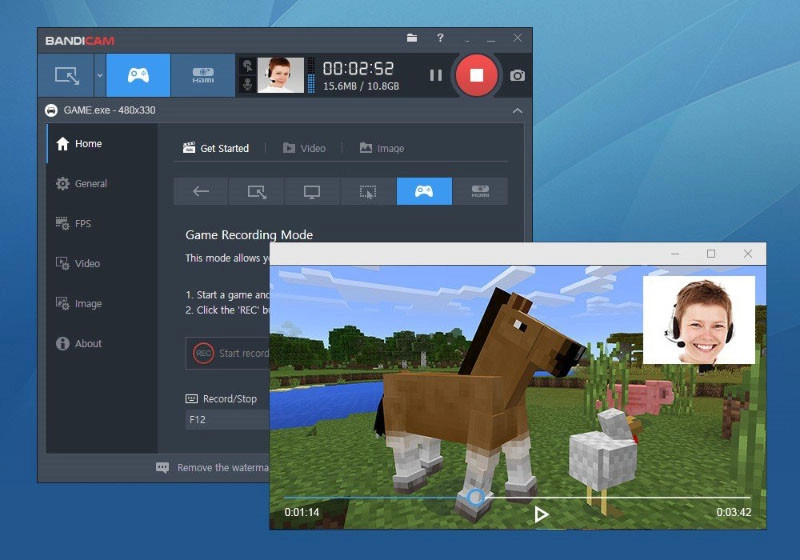
Không giống những phần mềm thông thường khác, Bandicam giúp bạn ghi hình các trò chơi 2D, 3D với chất lượng video lên đến UHD 4K và khả năng chụp ảnh lên đến 480 FPS. Với chất lượng như vậy, chắc chắn sẽ khiến bạn hài lòng với video vừa ghi. Với Bandicam, không chỉ quay hay ghi lại toàn màn hình theo cách truyền thống thông thường mà bạn còn có thể lựa chọn vùng trên màn hình để quay tùy thích với độ nhạy và bắt nét cao giúp bạn dễ dàng có được hình ảnh mong muốn.
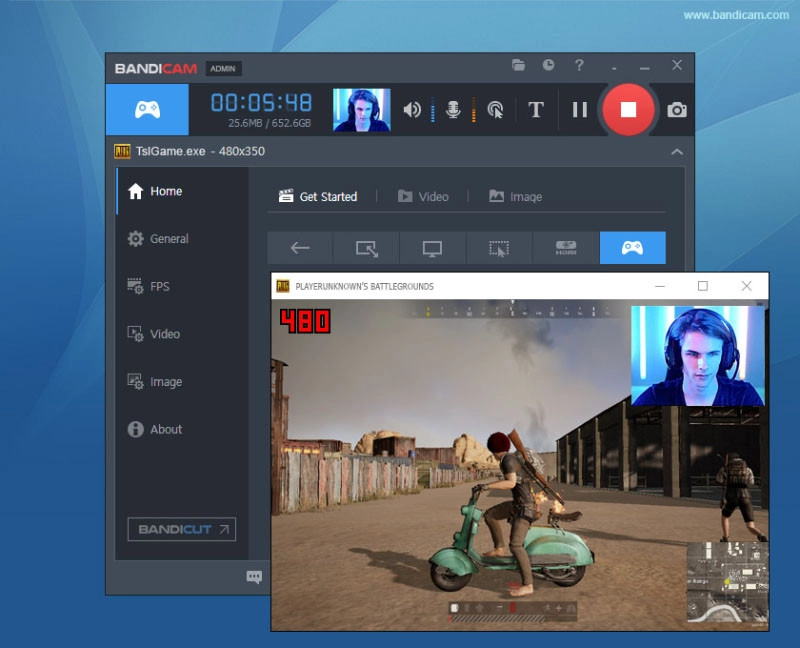
Ưu điểm:
- Tính năng vẽ trực tiếp trên bảng khi quay.
- Quá trình ghi âm được tối ưu hóa khi tăng tốc phần cứng.
- Tạo ra các screencast bằng các tính năng ghi âm bằng giọng nói.
- Tích hợp các hoạt ảnh của chuột khi quay.
- Cho phép thêm watermark và lớp phủ webcam trong khi quay.
Nhược điểm:
- Có dấu watermark trong video với phiên bản miễn phí.
- Giới hạn 10 phút quay với phiên bản miễn phí.
Link Download: Tải Bandicam Screen Recorder
3. ShareX Screen Recorder
ShareX Screen Recorder là một phầm mềm quay màn hình miễn phí giúp người dùng có thể ghi lại những thông tin quan trọng. Những video này sẽ dễ dàng đăng tải lên các trang mạng xã hội hay gửi cho người thân hoặc bạn bè. Ngoài ra, ShareX còn có thể chụp toàn bộ trang web, chụp và nhận dạng văn bản qua OCR, và thậm chí chụp màn hình tự động. Để bắt đầu ghi hình, bạn nhấn Shift + Print Screen và dừng lại bằng Ctrl + Shift + Print Screen. Phần mềm không giới hạn thời gian ghi hình nên các bạn có thể thoải mái lưu lại dữ liệu quan trọng.
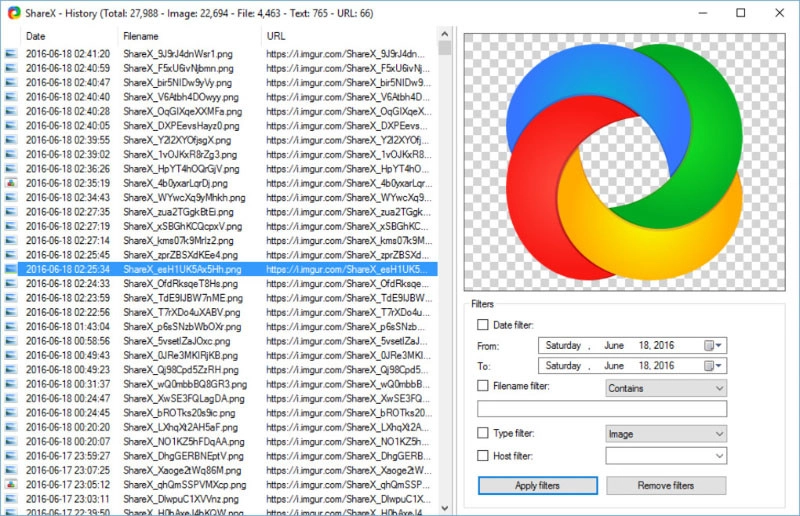
ShareX cho phép bạn lưu video đã quay dưới dạng tệp MP4 hoặc GIF tùy theo nhu cầu của bạn. Với hơn 9 năm phát triển tích cực, ShareX ngày càng được bổ sung thêm nhiều tính năng. Mặc dù ShareX là một trình chụp màn hình mã nguồn mở và miễn phí, nó sẽ không đặt bất kỳ kích thước tệp hoặc giới hạn thời gian nào. Ngoài ra, nó sẽ không thêm hình mờ vào bản ghi âm của bạn.
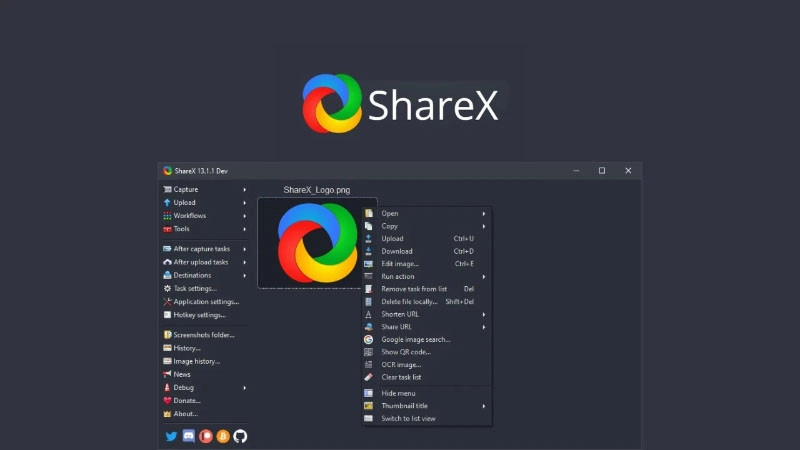
Ưu điểm
- Tùy chỉnh lưu dưới dạng video hoặc GIF.
- Tùy chỉnh nhiều định dạng đầu ra khác nhau.
- Tính năng chụp màn hình tự động, chụp và nhận dạng văn bản qua OCR, chụp toàn bộ web,...
Nhược điểm:
- Không phù hợp để ghi hình khi chơi game.
- Giao diện không trực quan.
Link Download: Tải ShareX Screen Recorder
4. Camtasia
Camtasia là phần mềm khá phổ biến hiện nay, ứng dụng hỗ trợ quay và chỉnh sửa video chuyên nghiệp. Một tính năng mà khá ít gười dùng biết được trên Camtasia là tính năng quay video màn hình cực kỳ mượt mà. Camstasia Studio hỗ trợ Tiếng Việt cho người sử dụng, có thể tùy chọn đầu ra theo các định dạng AVI và MP4. Với các tính năng quay màn hình và chỉnh sửa video chuyên nghiệp, phần mềm này hứa hẹn sẽ được nhiều người tiêu dùng tin tưởng và chọn lựa.
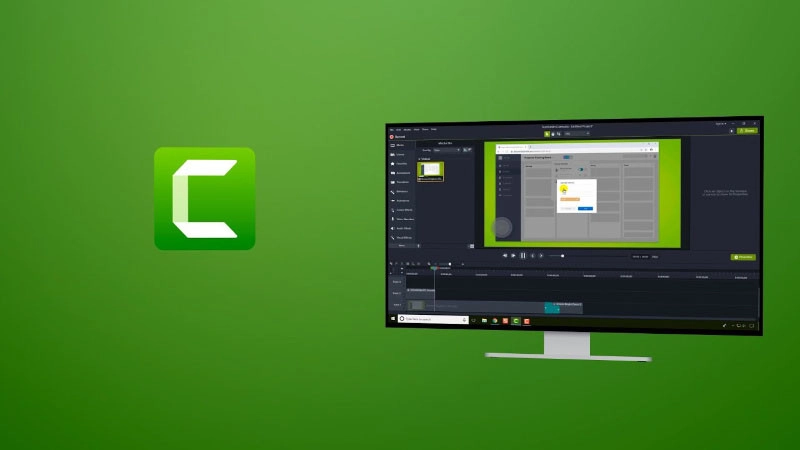
Sau khi quay lại màn hình máy tính, bạn dễ dàng chỉnh sửa video theo ý muốn với đầy đủ các công cụ như kéo, thả văn bản, chuyển tiếp, thêm hiệu ứng, thay hình nền và chèn video cảnh, thêm khung thiết bị,... một cách nhanh chóng và dễ dàng cho video của bạn. Không những vậy, bạn sẽ dễ dàng sử dụng Camtasia studio thêm, xóa, cắt hoặc di chuyển các phần của video hoặc âm thanh trở nên dễ dàng, nối video dài hơn chỉ với vài thao tác đơn giản, giúp bạn có những sản phẩm video hoàn hảo hơn.
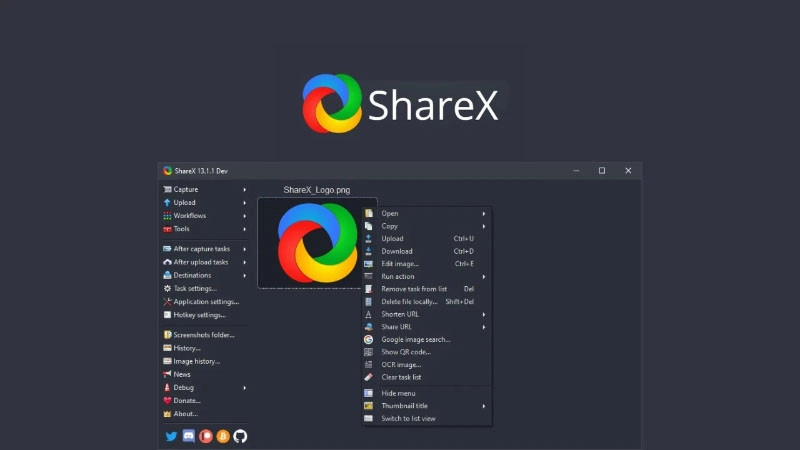
Bạn có thể sử dụng Camtasia studio ghi lại chính xác những gì bạn muốn trên máy tính như toàn bộ màn hình, kích thước cụ thể, khu vực, cửa sổ hoặc ứng dụng… và sử dụng con trỏ FX để phóng đại, làm nổi bật những gì bạn muốn nó được chú ý.
Ưu điểm:
- Nhiều lựa chọn định dạng đầu ra.
- Dễ dàng lựa chọn, sáng tạo và thiết kế video.
- Tích hợp tính năng chỉnh sửa video.
- Hỗ trợ ngôn ngữ Tiếng Việt cho người dùng.
Nhược điểm:
- Đây chỉ là bản dùng thử, chi phí để mua phần mềm khá cao.
Link Download: Tải Camtasia
5. ApowerREC
Tiếp theo là phần mềm khá đặc biệt có tên ApowerREC. Ứng dụng này cung cấp cho người dùng tính năng quay màn hình trực tuyến. Kết hợp với đó là tính năng ghi đồng thời cả video và âm thanh. Các phím tắt được tích hợp giúp quá trình ghi hình được diễn ra thuật lợi hơn. Ngoài ra, người dùng có thể thêm chú thích và tùy chọn có con trỏ trong bản ghi hay không. Các video xuất ra sẽ được lưu theo các định dạng MP4, WMV, AVI, MOV,... Một lưu ý nho nhỏ, nếu bạn sử dụng bản miễn phí, khi lưu video sẽ có logo nhỏ ở góc bên phải màn hình và thời lượng quay sẽ tối đa 3 phút trên 1 lần.
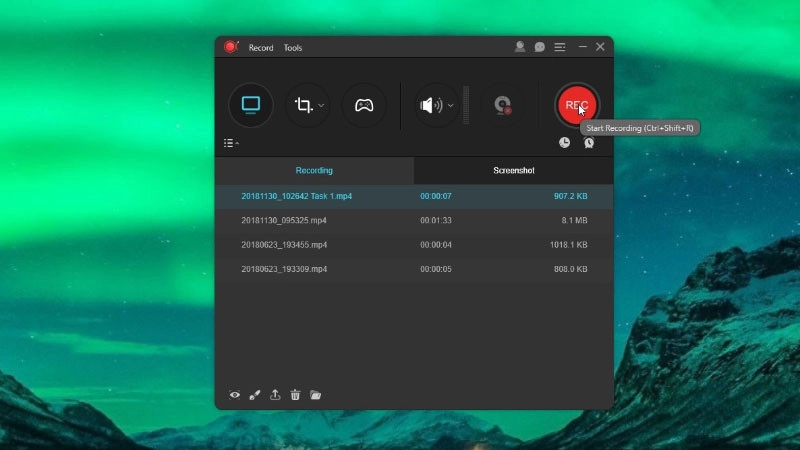
Bạn có thể ghi lại hoạt động của mình trên toàn màn hình hoặc trong một khu vực được tùy chỉnh, được đặt riêng trên màn hình cùng với âm thanh. Bên cạnh đó, ứng dụng này còn cho phép ghi lại và màn hình cùng với webcam. Bạn có thể quay video trò chuyện hoặc tạo video hướng dẫn bằng phần mềm ghi màn hình này.
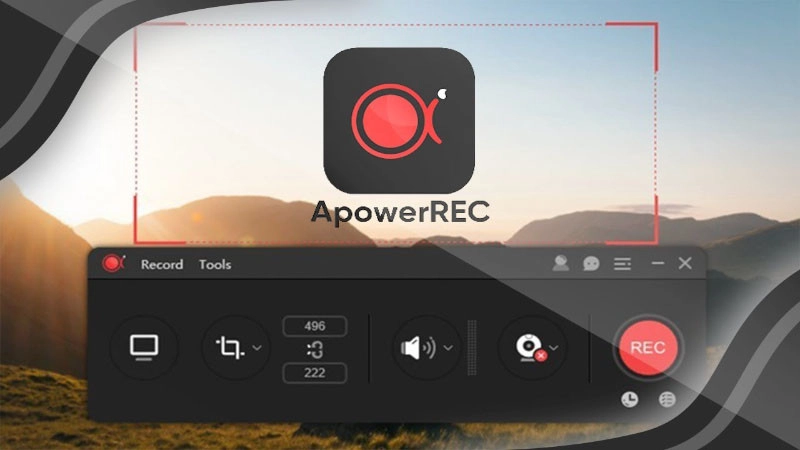
Ưu điểm:
- Tích hợp tính năng chỉnh sửa video.
- Hỗ trợ ghi âm.
- Có thể đăng tải trên mạng xã hội.
- Chụp và quay video màn hình.
- Tùy chọn nhiều định dạng đầu ra khác nhau.
Nhược điểm:
- Chụp và quay video màn hình.
- Tùy chọn nhiều định dạng đầu ra khác nhau.
Link Download: Tải ApowerREC
6. FlashBack Express
Nếu bạn đang tìm kiếm phần mềm quay video chất lượng cao, không giới hạn thời gian ghi hình nhưng phải miễn phí thì FlashBack Express sẽ là sự lựa chọn không thể tuyệt vời hơn dành cho bạn. Phần mềm này có giao diện đơn giản, dễ sử dụng và tích hợp nhiều tính năng hữu ích như: ghi toàn màn hình, webcam, ghi nhiều màn hình cùng lúc, ghi âm từ mic,... Khi bản ghi được lưu lại, bạn có thể chỉnh sửa cho phù hợp rồi lưu vào máy tính hoặc chia sẻ lên YouTube.
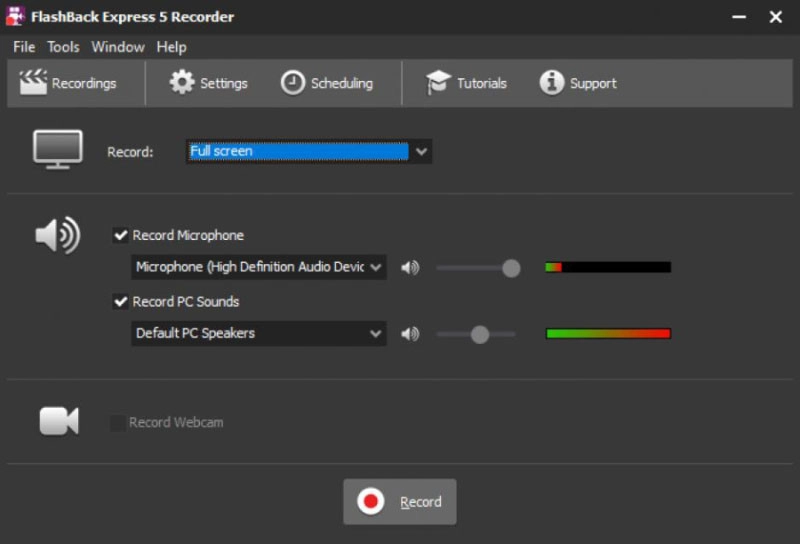
Ngoài ra, FlashBack Express cũng giúp người dùng tùy biến định dạng âm thanh đầu ra như tỷ lệ mẫu, chế độ kênh, sử dụng nén MP3, điều chỉnh âm lượng, thay đổi độ phân giải... cho phù hợp với yêu cầu. Các tập tin có thể được giảm kích thước thông qua việc tắt các hiệu ứng đồ họa của hệ điều hành.
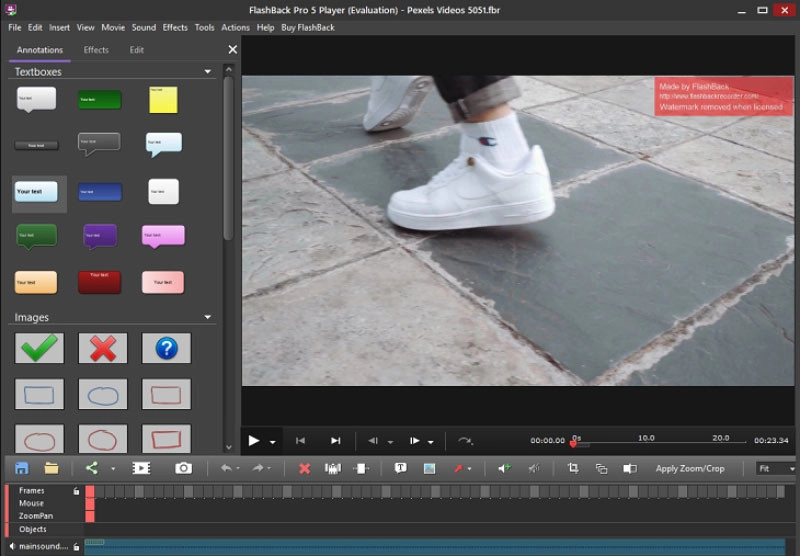
Ưu điểm:
- Không giới hạn thời gian quay màn hình.
- Cách sử dụng đơn giản với nhiều công cụ hữu ích.
- Có thể lựa chọn định dạng video khi xuất.
- Chất lượng bản ghi tốt.
- Đa dạng chế độ quay và tùy chỉnh nhiều tính năng như thu âm trên máy tính, quay nhiều khung hình, chèn bình luận,... theo ý muốn.
Nhược điểm:
- Không tích hợp công cụ chỉnh sửa.
Link Download: Tải FlashBack Express
7. VLC
VLC thường được biết đến như một phần mềm hỗ trợ xem video miễn phí, có hỗ trợ ngôn ngữ Tiếng Việt cho người dùng. Phần mềm VLC ngoài việc hỗ trợ quay video màn hình thông thường mà bạn còn có thể phát trực tiếp video quay màn hình lên các trang mạng xã hội. Ngoài ra, VLC còn sở hữu một số tính năng khác như chuyển đổi nhạc, chuyển đổi video,…
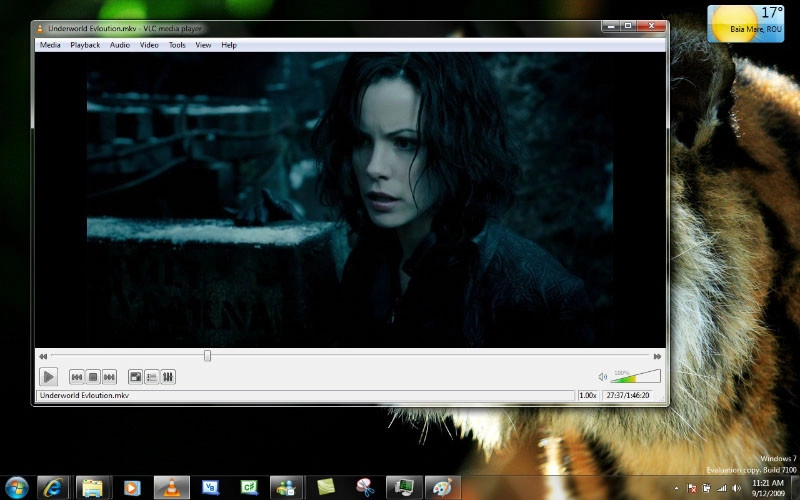
Trong quá trình cài đặt phần mềm, người dùng có thể đặt VLC làm trình phát media mặc định, có nghĩa là bất cứ khi nào họ nhấp vào file âm thanh hoặc video, nó sẽ tự động mở trong VLC. Ở chế độ phát, các chức năng điều khiển phát, tạm dừng, dừng, toàn màn hình và âm lượng có thể dễ dàng truy cập trên màn hình. Ngoài ra còn có một timeline hiển thị toàn bộ thời lượng của video bằng một thanh trượt để di chuyển tới điểm mong muốn trên video. Thật đơn giản để xem và tạm dừng video cũng như điều khiển âm lượng của chúng bằng các phím tắt.
Ưu điểm:
- Tùy chỉnh tỉ lệ khung hình và định dạng video mong muốn.
- Hỗ trợ trên nhiều nền tảng: Windows, Linux, macOS, Unix, iOS, Android...
- Đề xuất các định dạng video khác nhau.
- Hỗ trợ ngôn ngữ Tiếng Việt cho người dùng.
Nhược điểm:
- Thao tác phức tạp.
- Phần mềm không hỗ trợ trình chỉnh sửa video.
- Không thể tùy chọn khu vực quay, chỉ có thể quay ở chế độ toàn màn hình.
Link Download: Tải VLC
8. TinyTake
Cuối cùng trong danh sách là phầm mềm hỗ trợ quay phim, chụp ảnh màn hình và phát trực tiếp. Hơn nữa, với tính năng chú thích, chèn bình luận, làm mờ ảnh và video, phần mềm thích hợp sử dụng cho các game thủ hoặc những người dùng có nhu cầu dựng clip hướng dẫn, giới thiệu sản phẩm,... Giao diện của phần mềm này rất dễ sử dụng, khi quay màn hình, bạn chỉ cần click chuột vào biểu tượng quay trên khay hệ thống hoặc sử dụng phím tắt và chọn 1 trong 3 chế độ quay: quay toàn màn hình, quay video webcam hoặc chụp ảnh webcam. Sau khi kết thúc bản ghi, bạn có thể chia sẻ với bạn bè hoặc phát trực tiếp lên các trang mạng xã hội một cách dễ dàng.
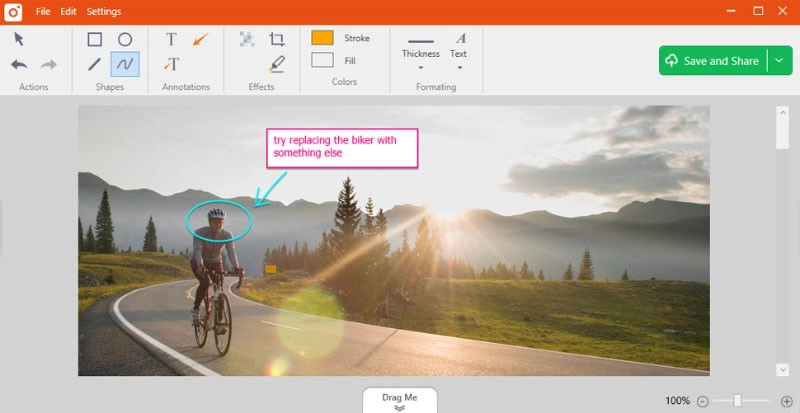
TinyTake thực hiện lưu và chia sẻ các hình ảnh được chụp trên màn hình máy tính thông qua email hoặc một số trang web khác, với dung lượng file được chia sẻ có thể lên tới 2GB. TinyTake được tích hợp với youtube do đó sau khi quay video màn hình người dùng có thể dễ dàng chia sẻ video lên youtube ngay lập tức, ngoài ra phần mềm còn có một số tính năng khác như đọc tài liệu, xem văn bản, xem video trực tiếp thông qua trình duyệt.
Ưu điểm:
- Thời lượng quay tối đa 120 phút.
- Hỗ trợ chia sẻ trực tiếp lên các trang mạng xã hội.
- Chụp và quay video từ màn hình và Webcam.
- Hỗ trợ tính năng chú thích, chèn bình luận và làm mờ ảnh/video.
Nhược điểm:
- Hình ảnh sau khi chụp không tự động lưu lại nên khá bất tiện cho việc lưu nhiều hình một lúc.
- Tính năng chỉnh sửa video hạn chế.
- Giới hạn thời gian quay video.
Link Download: Tải TinyTake
Bài viết trên là tổng hợp 8 phần mềm quay màn hình máy tính Windows hữu ích nhất. Hy vọng những phầm mềm này sẽ giúp ích được cho bạn, chúc bạn thành công!






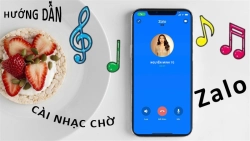










Hỏi đáp & đánh giá Tổng hợp phần mềm quay màn hình máy tính Windows
0 đánh giá và hỏi đáp
Bạn có vấn đề cần tư vấn?
Gửi câu hỏi